M.2 SSDの装換に挑戦するため、格安外付けケースを買ってみました
2年くらい前と比べると、SSDも大容量の物がお値打ちに購入できるようになってきました。
また、M.2にもさらに早い規格の物が増えてきており、今回M.2からM.2へ載せ替えをしてみました。
SSDやHDDの装換
M.2には端子を上向きにした時に、切り欠きが、左側にあるか、右側にあるか、両方あるか!?でM.2の種類が違います。
また、長さもまちまち(現状は2280が主流みたいですけど…)
- PCIe NVMe SSD With M Key
- M.2 SATA SSD with B key
- M.2 SATA SSD with B+M key
この3種類の規格があるのですね。
一番はやい物、M.2らしい規格といえば、M Keyの方です。
でも、USB外付けケースも、B key対応の物は日本でも千円台で購入出来ますが、M key対応のPCIe NVMe SSDの物は、3千円オーバーします。
Aliexpressで見つけた格安 PCIe NVMe SSD 対応ケース

Aliexpressでも送料無料で2千円中盤なので、日本のAmazonで千円節約出来る化出来ないか?!ってレベルです。
でも、ドライバーに冷却パッドなどもついています。

パソコンとはタイプC接続可能です。付属のケーブルも、AtoCもしくはCtoCからチョイス出来ます。
さっそくM.2を装着

ケースのネジを外すと基盤がスライドして取り外せます。
ここにM.2のSSDを装着し、完了。
ものすごく簡単です
M.2 SSDの装換
手順だけ書いておきます。
- 装換新M.2をUSBケースに取り付けます
- 私はフリーソフトのEaseUSのディスククローンソフトを使います。(数年前は、アドウェア入りとか書かれていますが、現状そんな物出ていないですね。)
- 新M.2SSDをUSBで接続し、Cドライブをクローンコピーします。
- パソコンの電源を落とし、M.2を装換します。(一番たいへんな作業)
- 無事に起動すればほぼ完了。
- 起動後、容量アップのために、またEaseUS社のPartition Master Freeで、Cドライブの拡張
これで終わりです。SSDのCドライブも1Tバイトにパワーアップしました。
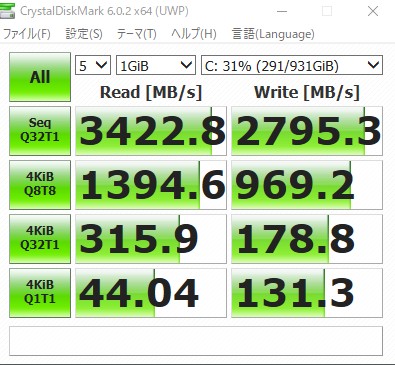
新M.2の速度はこんな感じ!めっちゃ早い。
古いM.2 SSDはそのままUSB外付けケースに装着
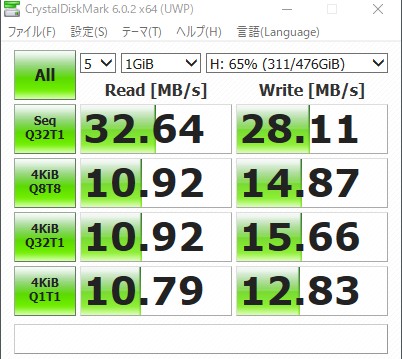
USB3.1対応ということでしたが、パソコンのUSB3.0端子に接続しても‥。
外付け用のSSDとして利用したいと思いますが、実際この外付けケースのチップでは、M.2の性能を活かせなさそう…。
とりあえずテレビの録画用に使うか、Raspberrypiの拡張SSDにするか検討中です。
今回の購入店
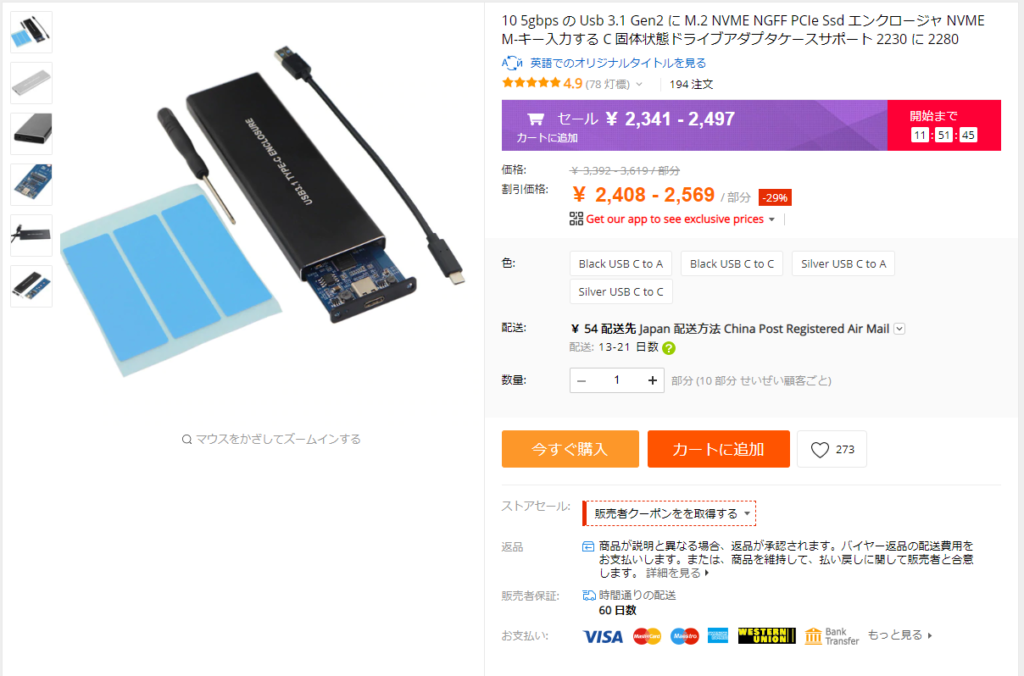
http://s.click.aliexpress.com/e/cg7gyTe0
日本の大型連休中に届きましたので、ちょっと今の時期にしては、届くのが遅れてしまいました。
深センから、China Post Registered Air Mailでしたが、17日はかかっています。

